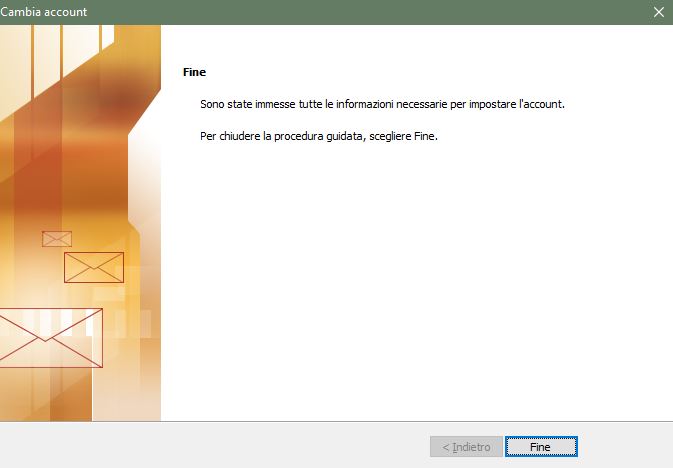Configurazione Microsoft Outlook per Libero Mail
Per verificare la configurazione di Libero Mail su Microsoft Outlook segui queste indicazioni. Nelle immagini abbiamo utilizzato l’indirizzo mario.rossi@giallo.it solo come esempio: dovrai sostituirlo col tuo indirizzo di posta. Il tutorial è valido per i domini @libero.it, @inwind.it, @iol.it, @giallo.it, @blu.it
1. Seleziona la voce di menu File -> Informazioni -> Impostazioni account -> Impostazioni account…
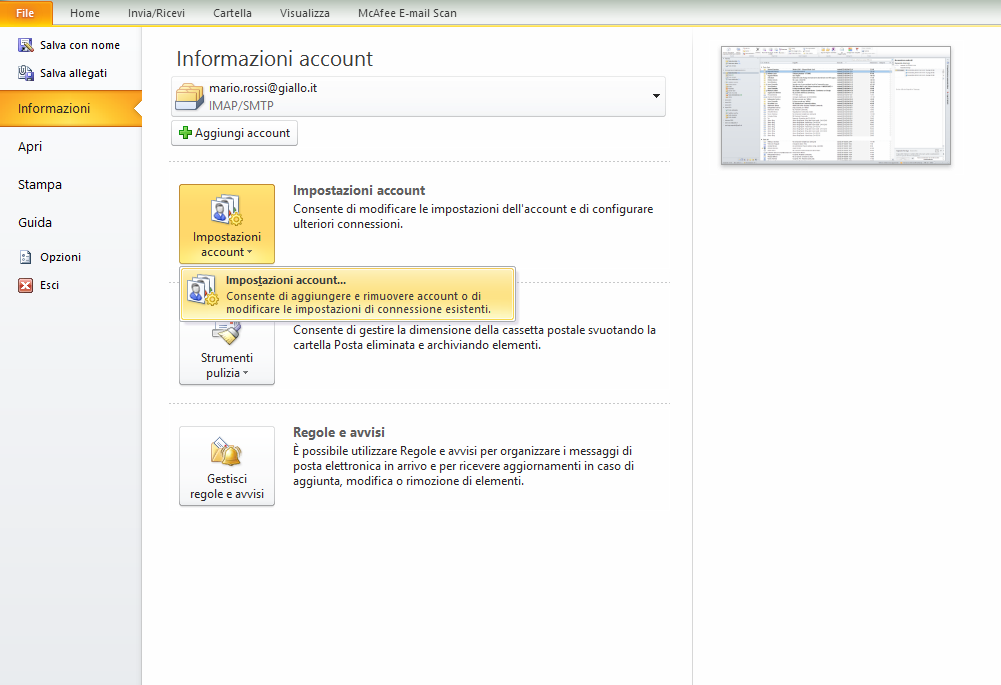
2. Fai doppio clic sull’account di cui modificare la configurazione (nell’esempio usiamo: mario.rossi@giallo.it), oppure selezionalo e clicca Cambia…
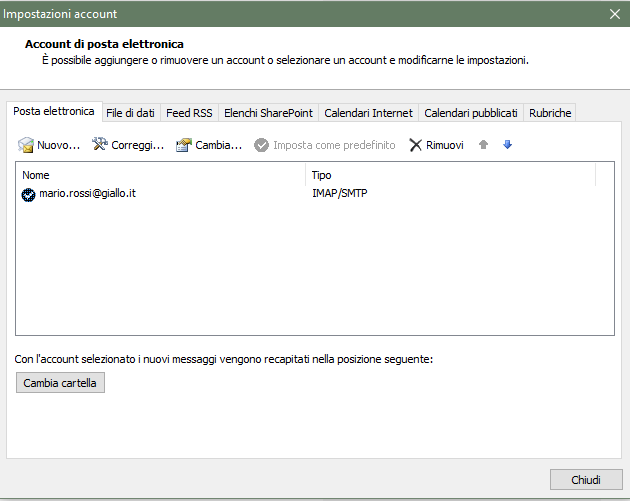
3.a Se hai impostato IMAP: controlla che tutti i parametri e i campi selezionati siano esattamente come indicato sotto (eccetto ovviamente il tuo indirizzo e nome utente), poi clicca Altre impostazioni…
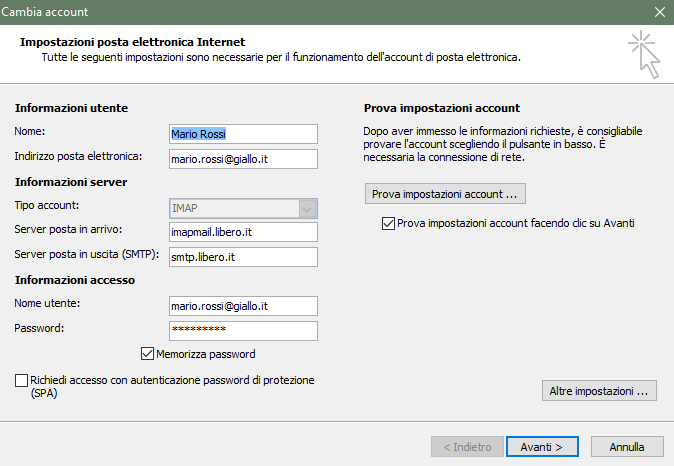
4.a Nella finestra Impostazioni posta elettronica Internet, seleziona (in alto) Impostazioni avanzate e controlla che tutti i parametri e le voci siano esattamente come indicato di seguito
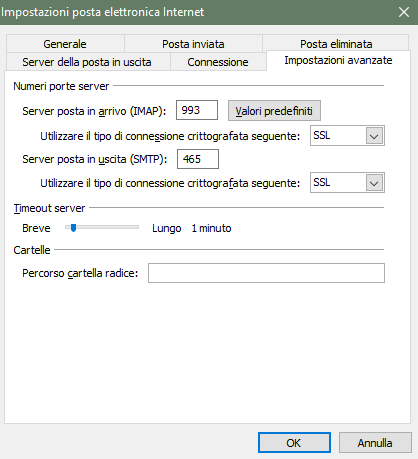 5.a Seleziona (in alto) Server della posta in uscita e verifica che i parametri siano esattamente come qui di seguito. Quindi clicca OK e poi Avanti>
5.a Seleziona (in alto) Server della posta in uscita e verifica che i parametri siano esattamente come qui di seguito. Quindi clicca OK e poi Avanti>
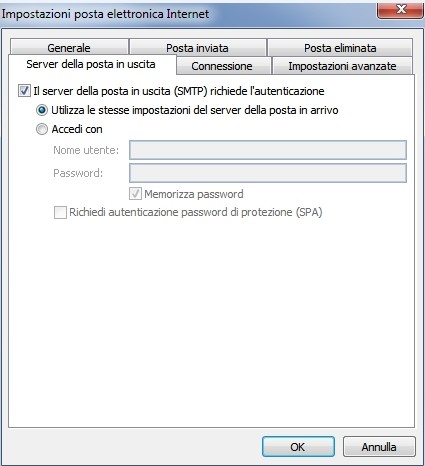
6.a Dopo la verifica della corretta configurazione clicca Chiudi e poi Fine
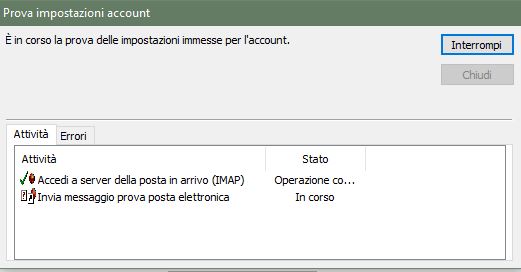
3.b Se hai impostato POP3: controlla che tutti i parametri e i campi selezionati siano esattamente come indicato sotto (eccetto ovviamente il tuo indirizzo e nome utente), poi clicca Altre impostazioni…
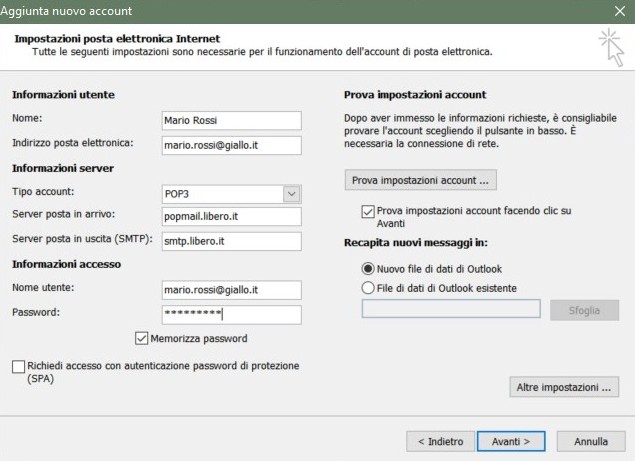
4.b Nella finestra Impostazioni posta elettronica Internet, seleziona (in alto) Impostazioni avanzate e controlla che tutti i parametri e le voci siano esattamente come indicato di seguito
NOTA: tieni sempre presente che utilizzando POP3 i messaggi potrebbero essere scaricati sul PC e non rimanere sul server. Sotto la voce “Recapito” quindi decidi tu se lasciare una copia dei messaggi sul server e per quanto tempo
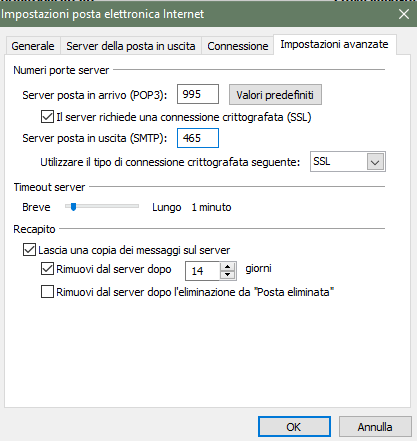
5.b Seleziona (in lato) Server della posta in uscita e verifica che i parametri siano esattamente come indicato di seguito. Quindi clicca OK e poi Avanti>
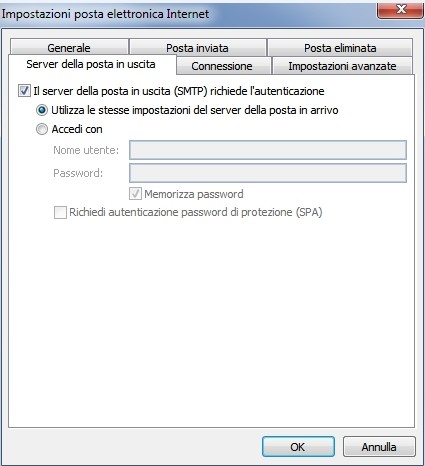
6.b Dopo la verifica della corretta configurazione clicca Chiudi e poi Fine
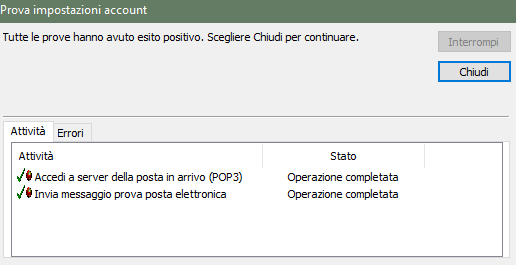
7. Clicca su Fine: il tuo account è stato configurato correttamente.